Como desativar o modo Incognito no Google Chrome
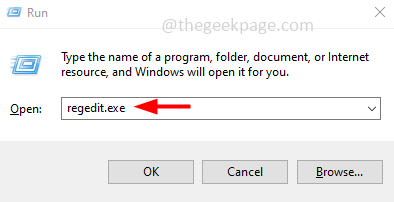
- 4576
- 1008
- Spencer Emard
O modo incógnito é usado para navegação privada que não armazena nomes de usuário, senhas, cookies, cache, etc. Isso pode ser uma preocupação para algumas pessoas, como pais ou qualquer organização relacionada a dados, porque os usuários não devem procurar conteúdo inadequado e também não deixam nenhum traço de dados. Portanto, é uma boa ideia desativar o modo incógnito em alguns casos. Neste artigo, veremos como desativar o modo incógnito no Chrome no Windows 10.
Desative o modo incógnito no Chrome
Etapa 1: Abra o prompt de execução usando Windows + r teclas juntas
Etapa 2: Tipo regedit.exe no prompt de corrida e acertar digitar.
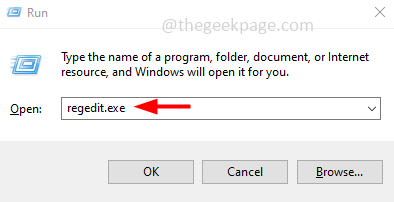
Etapa 3: Uma janela de controle de conta de usuário será aberta, clique em sim. Isso abrirá o editor de registro.
Etapa 4: Navegue até o seguinte caminho na janela do editor de registro
Computador \ hkey_local_machine \ software \ políticas
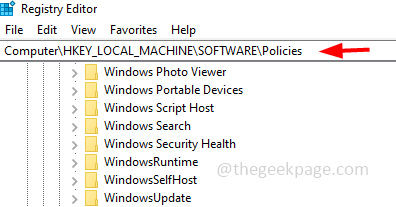
Etapa 5: Expandir o Políticas clicando na flecha ao lado
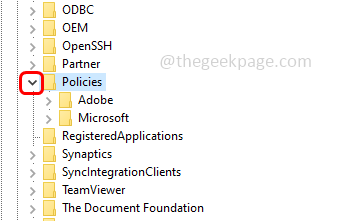
Etapa 6: Encontre a pasta do Google na lista expandida. Se não estiver presente Clique com o botão direito do mouse no Políticas e depois clique em Novo
Etapa 7: Na opção de fly-out, clique em chave

Etapa 8: Nomeie -o como Google
Etapa 9: Certo clique sobre Google pasta e depois clique em Novo
Etapa 10: depois selecione chave da lista
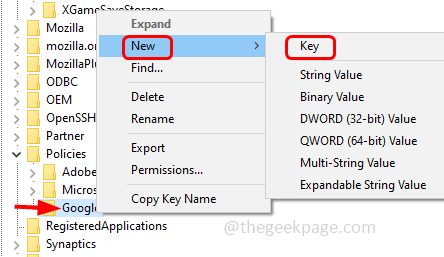
Etapa 11: Dê um nome cromada
Etapa 12: Clique com o botão direito do mouse sobre cromada e selecione Novo
Etapa 13: Na lista apareceu, clique em Valor DWORD (32 bits)
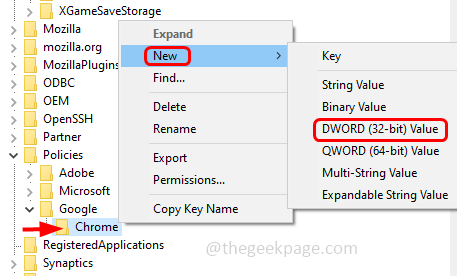
Etapa 14: insira o nome como Modo incógnito. Isso aparecerá do lado direito
Etapa 15: Clique duas vezes em Modo incógnito
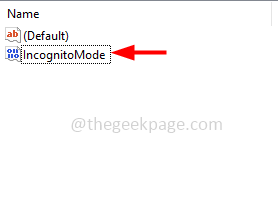
Etapa 16: no campo de dados do valor, insira seu valor como 1
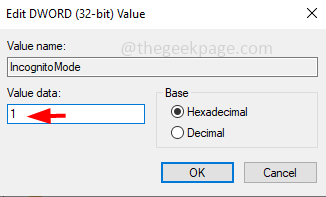
Etapa 17: Clique em OK e fechar a janela do editor de registro
Etapa 18: Reiniciar o Google cromada E agora, se você clicar nos três pontos no canto superior direito do navegador, e na lista apareceu, a nova opção de janela incógnita será desativada.
É isso! Espero que este artigo seja útil. Obrigado!!
- « Como corrigir a projeção deste recurso PC
- Como enviar fotos como anexo de documento no WhatsApp no iPhone »

